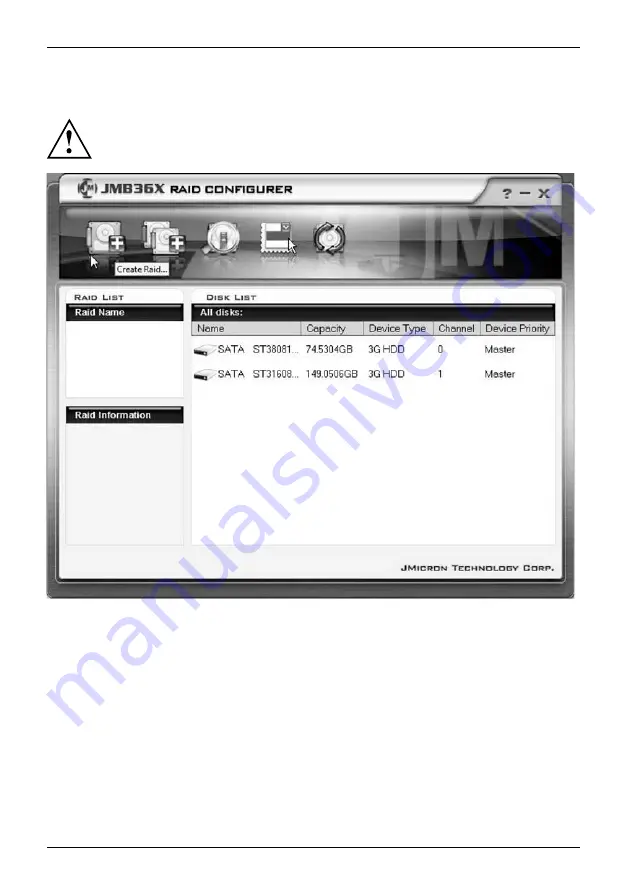
Software RAID (en Windows Vista)
Crear un RAID nuevo (RAID 0, RAID 1 o SPAN (JBOD))
Al crear un nuevo RAID o SPAN (JBOD) se borran todos los datos de los discos duros.
►
Haga clic con la tecla derecha del ratón en el icono
Create Raid
.
Se abre el
Create Raid Wizard
:
18 - Español
10600854936, edición 1
Summary of Contents for JMicron JMB362
Page 3: ......
Page 8: ...Inhalt Deutsch 10600854936 Ausgabe 1 ...
Page 37: ...RAID Software unter Windows Vista Klicken Sie auf Next 10600854936 Ausgabe 1 Deutsch 29 ...
Page 40: ...RAID Software unter Windows Vista 32 Deutsch 10600854936 Ausgabe 1 ...
Page 42: ...Contents English 10600854936 edition 1 ...
Page 70: ...RAID software under Windows Vista Click on Next 28 English 10600854936 edition 1 ...
Page 74: ...Sommaire Français 10600854936 édition 1 ...
Page 103: ...Logiciel RAID sous Windows Vista Cliquez sur Next 10600854936 édition 1 Français 29 ...
Page 106: ...Logiciel RAID sous Windows Vista 32 Français 10600854936 édition 1 ...
Page 108: ...Contenuto Italiano 10600854936 edizione 1 ...
Page 136: ...Software RAID in Windows Vista Fare clic su Next 28 Italiano 10600854936 edizione 1 ...
Page 140: ...Contenido Español 10600854936 edición 1 ...
Page 168: ...Software RAID en Windows Vista Haga clic en Next 28 Español 10600854936 edición 1 ...
Page 172: ...Innehåll Svenska 10600854936 utgåva 1 ...
Page 200: ...RAID programvara under Windows Vista Klicka på Next 28 Svenska 10600854936 utgåva 1 ...
Page 204: ...Indhold Dansk 10600854936 udgave 1 ...
Page 233: ...RAID software under Windows Vista Klik på Next Næste 10600854936 udgave 1 Dansk 29 ...
Page 236: ...RAID software under Windows Vista 32 Dansk 10600854936 udgave 1 ...
Page 238: ...Innhold Norsk 10600854936 utgave 1 ...
Page 266: ...RAID programvare under Windows Vista Klikk på Next 28 Norsk 10600854936 utgave 1 ...






























